
Innhold
- Del 1. Tilbakestill Windows-passord ved hjelp av veiviseren for tilbakestilling av passord
- Del 2. Tilbakestilling av Windows-passord ved hjelp av PassFab 4WinKey
- 1. Opprett disk for tilbakestilling av passord
- 2. Start Windows fra Tilbakestill disk
- 3. Tilbakestill Windows-passordet
- Konklusjon
De fleste brukere er forvirrende om Veiviser for tilbakestilling av passord, det er et nødvendig trinn når du tilbakestiller Windows 7/8/10 passord. Hvis du har glemt Windows-påloggingspassordet, må du kjenne passordveiviseren. I dette innlegget vil vi vise hvor det er og hvordan du tilbakestiller passordet for å besøke datamaskinen din.
- Del 1. Tilbakestill Windows-passord ved hjelp av veiviseren for tilbakestilling av passord
- Del 2. Tilbakestilling av Windows-passord ved hjelp av PassFab 4WinKey
Del 1. Tilbakestill Windows-passord ved hjelp av veiviseren for tilbakestilling av passord
Hvis du får tilgang til datamaskinen din, kan du bruke veien nedenfor til å opprette en disk for tilbakestilling av passord for å tilbakestille påloggingspassordet på Windows 7/8/10. Hva med å ikke kunne logge på datamaskinen? Vel, sjekk neste del for å finne løsningen.
Trinn 1. Forbered en opprettet Windows-tilbakestillingsdiskett og sett den inn på datamaskinen.
Trinn 2. Nå må du åpne den låste datamaskinen og klikke på "Tilbakestill passord" på påloggingsskjermen.
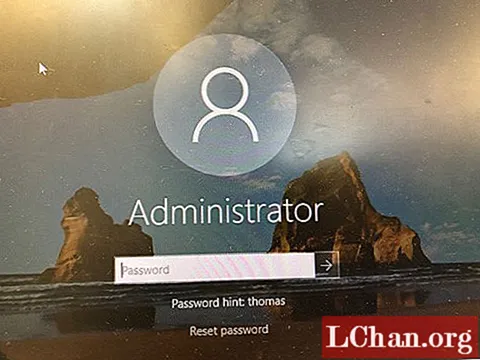
Trinn 3. Du vil se "Veiviser for tilbakestilling av passord", klikk "Neste".

Trinn 4. Velg deretter CD / DVD eller USB for å gå videre. I løpet av få minutter vil hele prosessen være ferdig. Deretter klikker du på "Neste".



Nå kan du bruke den oppstartbare disken til å tilbakestille Windows-passordet uten problemer.
Del 2. Tilbakestilling av Windows-passord ved hjelp av PassFab 4WinKey
Hvis du ikke kan besøke datamaskinen din, uansett om du har glemt passordet eller andre grunner. Den eneste måten å opprette en disk for tilbakestilling av passord på er å bruke Windows-verktøyet for gjenoppretting av passord, og PassFab 4WinKey er den vi anbefaler. Det lar deg opprette disk for tilbakestilling av passord på PC og Mac med ett klikk. La oss sjekke om det.
1. Opprett disk for tilbakestilling av passord
Trinn 1: Last ned og installer PassFab 4WinKey på din tilgjengelige datamaskin, og start deretter programmet.
Trinn 2: Da må du velge et oppstartsmedium, det kan være CD / DVD eller USB, men i 4WinKey Standard vil du bare kunne bruke CD / DVD. Klikk deretter på "Brenn" for å begynne å lage en oppstartsdisk.
Trinn 3: Deretter vil programvaren be om at CD / DVD er formatert og alle dataene i den vil gå tapt. En dialogboks vises, og du må klikke "Ja", og deretter begynner 4WinKey å brenne en oppstartbar CD / DVD. Om noen minutter vil en melding vise at CD / DVD har blitt brent.

Disken for tilbakestilling av passord er opprettet. Nå kan du gå videre til neste del av prosedyren.
2. Start Windows fra Tilbakestill disk
Nå som du vellykket har opprettet Password Reset Disk med Password Wizard; du må gå videre til neste del av prosedyren. Du må starte Windows fra Tilbakestill disk, detaljene blir diskutert nedenfor:
Trinn 1: Først må du sette den oppstartbare disken inn i den låste datamaskinen.
Trinn 2: Start datamaskinen på nytt og trykk på "F12" eller "Esc" på tastaturet for å åpne Boot Menu.

Trinn 3: Hvis du har gått inn i Boot Menu vellykket, vil du se at det er mer enn ett boot-valg, og CD / DVD-stasjonen der du har satt inn disken er blant den.
Trinn 4: Du kan markere den disken fra oppstartsmenyen ved hjelp av piltastene på tastaturet og deretter trykke "Enter" for å velge den.

Trinn 5: Til slutt, når du kunne angi passordlåst Windows fra oppstartbar disk, må du tilbakestille eller fjerne passordet helt.
3. Tilbakestill Windows-passordet
Nå skal du bruke PassFab 4WinKey til å tilbakestille eller fjerne påloggingspassordet for datamaskinen din. Trinnene blir diskutert i detalj nedenfor;
Trinn 1: Velg Windows-operativsystemet og klikk "Neste".

Trinn 2: Nå må du velge en brukerkonto fra listen. Du vil se det kontonavnet i brukernavn-boksen.

Trinn 3: Deretter må du klikke "Neste" og passordet ditt tilbakestilles vellykket.

Trinn 4: Etter det vises en dialogboks på skjermen, klikk "Start på nytt" for å starte datamaskinen på nytt. Nå vil du kunne logge på datamaskinen din veldig enkelt med et nytt passord.

Dette var den siste delen av prosedyren. Som du ser er dette en tredelt prosedyre som er veldig enkel og praktisk for brukerne.
Konklusjon
Som du kan se, kan tilbakestillingen av Windows-passordet løses på kort tid. Det viktige er at du skal vite riktig vei. Bortsett fra Windows-tilbakestillingsdisk, kan du også tilbakestille Windows 7-passord i sikkermodus. Hvis du har problemer med Windows-passord, kan du legge igjen kommentaren nedenfor.


